远程桌面连接——既方便又危险的功能

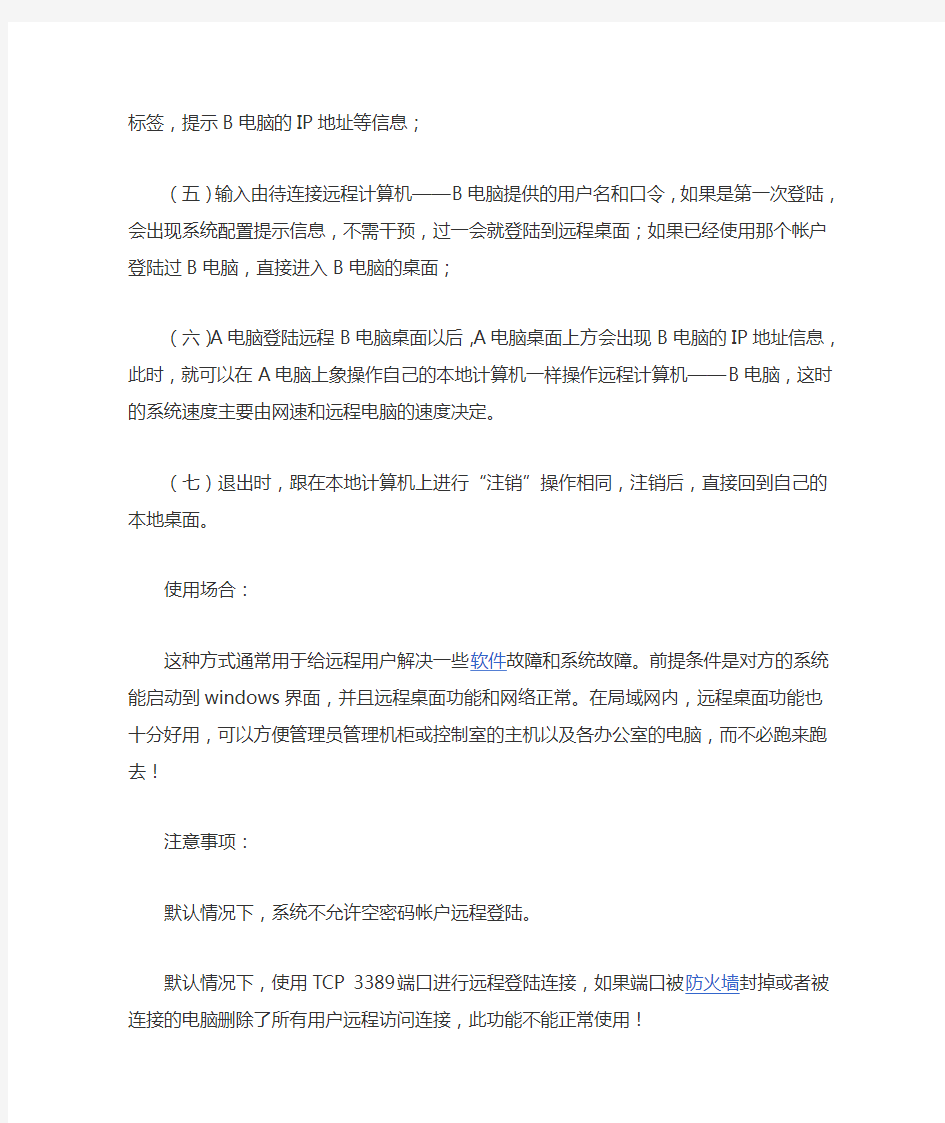
使用方法:
假设有两台电脑,分别为A和B,准备让A电脑远程登陆到B电脑的桌面。操作系统为WindowsXP或windows2003。
(一)在B电脑上进行设置,建立供A电脑远程使用的帐户,如user等,在B电脑控制面板,“用户帐户”中创建新帐户,也可以使用B电脑已有的帐户;
(二)被连接的那台电脑——B电脑上,启用远程连接:
在B电脑上,鼠标右键点击桌面上“我的电脑”图标,在弹出菜单中点击“属性”,进入“系统属性”界面,点击“远程”标签,找到“允许用户远程连接到此计算机”,在前面方框中打钩,再点击“选择远程用户”按钮,进入“远程桌面用户”设置界面,点击“添加”按钮,输入用户名,如:user ;确定。
(三)A电脑进行以下操作:
点击“开始”菜单,点击“运行”,输入MSTSC并确定(大小写都可),进入“远程桌面连接”界面,点击“选项”按钮,可以对此连接进行设置,如“连接网速”、“允许功能”、“本地资源”等。在“计算机”输入框中输入被连接的计算机——B电脑的IP 地址,点击“连接”按钮。如果不能运行此命令,检查system32目录下有没有mstsc.exe 这个文件,如果没有,从其他电脑拷贝一个过来即可;
(四)如果待连接计算机——B电脑的远程桌面功能已经打开并且相应端口开启,那么,A电脑立即会出现登陆界面,就跟登陆本地计算机的界面一样,只是屏幕上方有一个标签,提示B电脑的IP地址等信息;
(五)输入由待连接远程计算机——B电脑提供的用户名和口令,如果是第一次登陆,会出现系统配置提示信息,不需干预,过一会就登陆到远程桌面;如果已经使用那个帐户登陆过B电脑,直接进入B电脑的桌面;
(六)A电脑登陆远程B电脑桌面以后,A电脑桌面上方会出现B电脑的IP地址信息,此时,就可以在A电脑上象操作自己的本地计算机一样操作远程计算机——B电脑,这时的系统速度主要由网速和远程电脑的速度决定。
(七)退出时,跟在本地计算机上进行“注销”操作相同,注销后,直接回到自己的本地桌面。
使用场合:
这种方式通常用于给远程用户解决一些软件故障和系统故障。前提条件是对方的系统能启动到windows界面,并且远程桌面功能和网络正常。在局域网内,远程桌面功能也十分好用,可以方便管理员管理机柜或控制室的主机以及各办公室的电脑,而不必跑来跑去!
注意事项:
默认情况下,系统不允许空密码帐户远程登陆。
默认情况下,使用TCP 3389端口进行远程登陆连接,如果端口被防火墙封掉或者被连接的电脑删除了所有用户远程访问连接,此功能不能正常使用!
绝大部分电脑都不需要被人家远程访问,开放相关功能和端口只会使系统时刻面临网络威胁。因此,建议禁用相关端口,在组策略中启用“删除所有用户远程访问连接”,防止自己的电脑被人家远程控制。
远程桌面提示由于网络错误连接被中断请重新连接到远程计算机
远程桌面提示由于网络错误连接被中断请重新连接到远程计算机 装完之后远程3389也配置好了,远程连接总是提示“由于网络错误,连接被中断,请重新连接到远程计算机” 错误提示一:由于网络错误,连接被中断,请重新连接到远程计算机 首先确认远程连接是否开启了,防火墙里面3389端口是否打开的,测试下连接其他的服务器可以不可以连接上,如果可以说明本机没问题,用命令netstat -an查看下端口都是不是存在的,如果存在这个服务器网络没问题,查看系统日志里面有没有系统错误信息。其中:严重错误“RDP 协议组件“DATA ENCRYPTION” 在协议流中有没有一个错误并且中断了客户端连接。”提示。 因为Certificate子键负责终端服务通信中数据信息的认证和加密,它一旦被损坏,终端服务的协议组件就会检测到错误,中断客户机与终端服务器之间的通信。导致Certificate子键损坏的原因很多,如管理员安装和卸载某些系统软件、对终端服务参数的不合理配置等。这时我们需要重置该键值中的内容,才能修复终端服务。 进入注册表编辑器窗口,展开“HKEY_LOCAL_MA CHINE/ SYSTEM/CurrentCon trolS et/Services/TermService/ Parame ters”,找到名为“Certificate”的子键,将它删除,重新启动XP系统或Windows 2000 Server服务器,系统就会重新生成“Certificate”子键,这样客户端就能正常连接到终端服务器了。 在终端服务器出现无法连接的问题后,我们首先要判断这是不是网络故障引起的,检测远程客户端和XP系统 (Windows 2000 Server服务器)是否能够正常连接到网络;然后就要检查终端服务器的加密级别是否设置过高。排除上述原因后,就有可能是“Certificate”子键损坏了。此外,“HKEY_LOCAL _MACHINE/ SYSTEM/Cur rentControlSet/Services/Term Service/Parameters”下的“X509 Certificate”和“X509 Certificate ID”损坏了也有可能导致终端服务出现问题,它们的修复方法与“Certificate”子键损坏后的修复方法相同。 提示错误二“本地计算机客户端访问许可不能升级或更新”的解决方法: 1、打开被控机的注册表编辑器,定位到HKLM/SOFTWARE/Microsoft/MSLicensing。 2、备份MSLicensing键。 3、删除MSLicensing键,重启系统。 提示错误三“客户端无法连接到远程计算机”。 远程计算机不可到达(ping不通或者被中途的园区网防火墙挡住),或是被控机防火墙没有开相应的端口,或是根本没有开启服务端。 提示错误四“远程计算机已结束连接”的解决方法:
全面讲解远程桌面无法连接方案
全面讲解远程桌面无法连接方案 全面讲解远程桌面无法连接方案,远程桌面无法连接中关于不能连接的问题,将在下面的文字中涉及到,如何访问列表过滤进出报文,搜集证据并联系安全部门或机构呢? ◆检查点击我的电脑-右键-服务中的Terminal Services这个服务是否运行. ◆检查我的电脑-右键-属性-远程-是否钩选远程桌面无法连接. ◆检查系统自带的防火是否开启.如果开启了请关闭. ◆默认情况下,远程登录的帐号密码不能为空.一定要设置有密码.(默认情况下这个用户必须设置密码,若没有设置密码就不能在远程登录界面用空密码登录。这是因为已启用了组策略中“计算机配置”→“安全设置”→“本地策略”→“安全选项”→“帐户:使用空白密码的本地帐户只允许进行控制台登录”策略,双击,把它改为“已禁用”就能用空密码的帐户进行远程桌面无法连接登录了。)
远程桌面无法连接解决方法 Terminal Services允许用户以交互方式连接到远程计算机。远程桌面无法连接、快速用户切换、远程协助和终端服务器依赖此服务- 停止或禁用此服务会使您的计算机变得不可靠。要阻止远程使用此计算机,请在“系统”属性控制面板项目上清除“远程”选项卡上的复选框。C:\WINDOWS\System32\svchost.exe -k termsvcs。 提示原因如下:发生网络问题;在建立连接时发生错误;管理员已结束会话。 已经采用如下方法,但是仍然无效: 进入注册表编辑器窗口,展开“HKEY_LOCAL_MA CHINE\ SYSTEM\CurrentCon trolSet\Services\TermService\ Parame ters”,
win7,远程桌面协议错误
竭诚为您提供优质文档/双击可除win7,远程桌面协议错误 篇一:远程桌面连接windows7常见故障解决方法 远程桌面连接windows7常见故障解决方法 在局域网网络中,我们常常要通过远程桌面连接程序,远程管理共享资源,以便提高工作效率。可是,笔者在远程桌面连接win7系统时,经常会遭遇一些稀奇古怪的远程连接故障;这些故障现象如果不能被及时解决,显然会影响自己的工作效率,那么我们究竟如何才能解决这些故障,让远程管理一帆风顺呢 故障一、连接不稳定 在一台旧计算机系统中,利用远程桌面工具远程连接到win7系统后,尝试通过该连接传输文件时,发现一个容量不大的文件,竟然要传输几分钟的时间,不过有的时候,文件传输速度还是比较正常的。 出现这种故障现象,可能是win7系统启用了网络调谐功能,而旧计算机系统中的网卡设备却不能支持该功能,造成了网络调谐功能无法发挥应用的作用,最终引发了远程连接传输不稳定的现象。因此,在遇到类似上述网络故障时,
在排除网络连接、参数配置等因素后,我们应该重点检查win7系统的网络调谐功能是否启用;如果发现该功能已经被启用的话,可以尝试关闭该功能,看看问题能不能解决。在关闭网络调谐功能时,可以依次单击"开始"、"运行"命令,弹出系统运行对话框,执行"cmd"命令,切换到dos命令行工作窗口;在命令行提示符下,输入"netshinterfacetcpsetglobalautotuninglevel=disabled "命令(如图1所示),按回车键后,关闭网络调谐功能,说不定这样就能解决远程桌面连接传输文件不稳定的故障了。 图1 故障二、密码不能用 笔者在利用本地系统的远程桌面连接程序,与win7系统建立网络连接时,发现只要选择保存登录密码,那么下次进行远程登录操作时,不要输人密码就能登录成功了。当将本地系统添加到系统局域网域后,再次远程桌面连接win7 系统时,发现先前输入的登录密码不能用了,系统弹出了凭据无法工作的错误。 要想解决这种问题,我们应该对本地系统的凭据分配功能进行重新配置,以便让远程桌面连接继续使用原来保存的登录密码。在进行这种配置操作时,先打开本地系统的"开始"菜单,点选"运行"命令,从弹出的系统运行对话框中,输入"gpedit.msc"命令,单击"确定"按钮,打开系统组策略
远程桌面连接Windows7常见故障解决方法精品
【关键字】方法、文件、运行、问题、系统、机制、继续、执行、建立、发现、位置、安全、稳定、网络、根本、资源、重点、方式、作用、速度、设置、管理、服务、支持、发挥、解决、调整、提高 远程桌面连接Windows 7常见故障解决方法在局域网网络中,我们常常要通过远程桌面连接程序,远程管理共享资源,以便提高工作效率。可是,笔者在远程桌面连接Win7系统时,经常会遭遇一些稀奇古怪的远程连接故障;这些故障现象如果不能被及时解决,显然会影响自己的工作效率,那么我们究竟如何才能解决这些故障,让远程管理一帆风顺呢? 故障一、连接不稳定 在一台旧计算机系统中,利用远程桌面工具远程连接到WIN7系统后,尝试通过该连接传输文件时,发现一个容量不大的文件,竟然要传输几分钟的时间,不过有的时候,文件传输速度还是比较正常的。 出现这种故障现象,可能是Win7系统启用了网络调谐功能,而旧计算机系统中的网卡设备却不能支持该功能,造成了网络调谐功能无法发挥应用的作用,最终引发了远程连接传输不稳定的现象。因此,在遇到类似上述网络故障时,在排除网络连接、参数配置等因素后,我们应该重点检查Win7系统的网络调谐功能是否启用;如果发现该功能已经被启用的话,可以尝试关闭该功能,看看问题能不能解决。在关闭网络调谐功能时,可以依次单击"开始"、"运行"命令,弹出系统运行对话框,执行"cmd"命令,切换到DOS命令行工作窗口;在命令行提示符下,输入"netsh interface tcp set global autotuninglev el=disabled"命令(如图1所示),按回车键后,关闭网络调谐功能,说不定这样就能解决远程桌面连接传输文件不稳定的故障了。
如何设置远程桌面连接
远程桌面连接,有什么用呢? 远程桌面其实可以为我们做很多事,而且不久的将来,其所发挥的作用将更大,简单地说,远程桌面管理,就是可以让我们坐在家里就可以连接到远程电脑的桌面,可以操作远程的电脑为你做任何事,如收发邮件了,查看报表了,进行用户管理了,进系统维护更新了,就像实际操作那台电脑一样,呵呵,心动了吧,那就让我们开始这段操作说明吧! 有些第三方的软件也有很强的远程桌面的功能,不过现在的Windows xp已经完全集成在里面了,操作也很方便。(看来微软的反垄断案对他来说根本就是隔靴搔痒)远程桌面,主要包括客户端和服务器端,每台windows xp 都同时包括客户端和服务器端,也就是说他既可以当成客户端来连到别台的装了Windows xp的电脑,并控制他,也可以自己当成服务器端,让别的电脑来控制自己。 服务器端都用windows xp ,而客户端,Win95-97-98,Win2000,WinME都可以。而且客户端没有语系的要求,也就是说,你可以在家里用你的简体版的Win95,控制远处公司或其他地方的繁体版的Windows xp.(呵呵,我喜欢) 下面就让我们跟着说明一步步安装windows xp 的远程桌面连接。 第一步是设服务器 其实Windows xp 装好之后,就可以了,当然如果你的XP是不用密码自动登录的,那就不行,没有密码是不让你进行远程桌面连接的,不然还不任何人都可以操作你的电脑,那岂不是完蛋。所以我们要先加密码,详细步骤如下: 点开始------设置---控制面板(繁体版叫控制台)点他。出现以下画面:
接着点-- 用户帐户 --出现如下画面。
解决远程桌面无法连接问题实例说明
常见提示如下: 客户端无法建立跟远程计算机的连接。 导致这个错误的可能的原因是: 1) 远程计算机上的远程连接可能没有启用。 2) 已超出远程计算机上的连接最大数。 3) 建立连接时出现了一个网络错误。 具体的解决办法: 有时候是这个错误提示:由于网络错误,连接被中断,请重新连接到远程计算机 远程连接我肯定是开启了的,防火墙里面3389端口也是打开的,并且连接其他的服务器就可以连接上,说明我本 机没问题,用扫描软件,扫描了一下这个服务器,显示IP和端口都是存在的,说明这个服务器网络也没问题,实 在没办法,只有不断的测试,后来在系统日志里面看到很多条系统错误信息。其中:严重错误“RDP 协议组件 "DA TA ENCRYPTION" 在协议流中发现一个错误并且中断了客户端连接。”引起了我的主要。 几经周折得知这是因为Certificate子键负责终端服务通信中数据信息的认证和加密,它一旦被损坏,终端服务的 协议组件就会检测到错误,中断客户机与终端服务器之间的通信。导致Certificate子键损坏的原因很多,如管理 员安装和卸载某些系统软件、对终端服务参数的不合理配置等。这时我们需要重置该键值中的内容,才能修复终 端服务。 进入注册表编辑器窗口,展开“HKEY_LOCAL_MA CHINE\ SYSTEM\CurrentCon trolSet\Services\TermService\ Parame ters”,找到名为“Cer tificate”的子键,将它删除,重新启动XP系统或Windows 2000 Server服务器
,系统就会重新生成“Certificate”子键,这样客户端就能正常连接到终端服务器了。 在终端服务器出现无法连接的问题后,我们首先要判断这是不是网络故障引起的,检测远程客户端和XP系统 (Windows 2000 Server服务器)是否能够正常连接到网络;然后就要检查终端服务器的加密级别是否设置过高。排 除上述原因后,就有可能是“Certificate”子键损坏了。此外,“HKEY_LOCAL _MACHINE\ SYSTEM\Cur rentControlSet\Services\Term Service\Parameters”下的“X509 Certificate”和“X509 Certificate ID” 损坏了也有可能导致终端服务出现问题,它们的修复方法与“Certificate”子键损坏后的修复方法相同。 讲开了,另外将其他几种远程连接的错误解决方法也附上,以方便需要的朋友: 提示“本地计算机客户端访问许可不能升级或更新”的解决方法 1、打开被控机的注册表编辑器,定位到HKLM\SOFTWARE\Microsoft\MSLicensing。 2、备份MSLicensing键。 3、删除MSLicensing键,重启系统。 提示“客户端无法连接到远程计算机”。 远程计算机不可到达(ping不通或者被中途的园区网防火墙挡住),或是被控机防火墙没有开相应的端口,或是 根本没有开启服务端。 提示“远程计算机已结束连接”。的解决方法 1、打开被控机的注册表编辑器,定位到HKLM\SYSTEM\ControlSet001\Enum\Root\RDPDR,备份该项;右键单击该 项,选择“权限”,为当前登录的用户增添“完全控制”的权限。 2、新建key文件,将以下内容写入,双击导入注册表后重启计算机即可。 Windows Registry Editor V ersion 5.00 [HKEY_LOCAL_MACHINE\SYSTEM\ControlSet001\Enum\Root\RDPDR\0000] "ClassGUID"="{4D36E97D-E325-11CE-BFC1-08002BE10318}" "Class"="System" "HardwareID"=hex(7):52,00,4f,00,4f,00,54,00,5c,00,52,00,44,00,50,00,44,00,52,\ 00,00,00,00,00 "Driver"="{4D36E97D-E325-11CE-BFC1-08002BE10318}\\0030" "Mfg"="(标准系统设备)"
解决远程桌面无法连接的问题-总结的精华
解决远程桌面无法连接的问题-总结的精华 远程桌面连接组件是从Windows 2000 Server开始由微软公司提供的,WINDOWS 2000 SERVER 中他不是默认安装的。该组件一经推出受到了很多用户的拥护和喜好,所以在WINDOWS XP 和2003中微软公司将该组件的启用方法进行了改革,通过简单的勾选就可以完成在XP和2003下远程桌面连接功能的开启。 当某台计算机开启了远程桌面连接功能后我们就可以在网络的另一端控制这台计算机了,通过远程桌面功能我们可以实时的操作这台计算机,在上面安装软件,运行程序,所有的一切都好像是直接在该计算机上操作一样。这就是远程桌面的最大功能,通过该功能网络管理远程桌面连接员可以在家中安全的控制单位的服务器,而且由于该功能是系统内置的所以比其他第三方远程控制工具使用更方便更灵活。 上面我们对这个工具介绍完毕了,我们还是言归正传谈谈远程桌面在使用过程中的遇到的一些问题吧。 1、中断远程桌面连接客户端无法建立跟远程计算机的连接。 导致这个错误的可能的原因是: 1) 远程计算机上的远程连接可能没有启用。 2) 已超出远程计算机上的连接最大数。 3) 建立连接时出现了一个网络错误 具体的解决办法: 有时候是这个错误提示:由于网络错误,连接被中断,请重新连接到远程计算机;远程连接我肯定是开启了的,防火墙里面3389端口也是打开的,并且连接其他的服务器就可以连接上,说明我本机没问题,用扫描软件,扫描了一下这个服务器,显示IP和端口都是存在的,
说明这个服务器网络也没问题,实在没办法,只有不断的测试,后来在系统日志里面看到很多条系统错误信息。其中:严重错误“RDP 协议组件 "DATA ENCRYPTION" 在协议流中发现一个错误并且中断了客户端连接。”几经周折得知这是因为Certificate子键负责终端服务通信中数据信息的认证和加密,它一旦被损坏,终端服务的协议组件就会检测到错误,中断客户机与终端服务器之间的通信。导致Certificate子键损坏的原因很多,如管理员安装和卸载某些系统软件、对终端服务参数的不合理配置等。这时我们需要重置该键值中的内容,才能修复终端服务。 进入注册表编辑器窗口,展开“HKEY_LOCAL_MA CHINE\ SYSTEM\CurrentCon trolSet\Services\TermService\ Parame ters”,找到名为“Cer tificate”的子键,将它删除,重新启动XP系统或Windows 2000 Server服务器,系统就会重新生成“Certificate”子键,这样客户端就能正常连接到终端服务器了。 在终端服务器出现无法连接的问题后,我们首先要判断这是不是网络故障引起的,检测远程客户端和XP系统(Windows 2000 Server服务器)是否能够正常连接到网络;然后就要检查终端服务器的加密级别是否设置过高。排除上述原因后,就有可能是“Certificate”子键损坏了。此外,“HKEY_LOCAL _MACHINE\ SYSTEM\Cur rentControlSet\Services\Term Service\Parameters”下的“X509 Certificate”和“X509 Certificate ID”损坏了也有可能导致终端服务出现问题,它们的修复方法与“Certificate”子键损坏后的修复方法相同。 2、提示“本地计算机客户端访问许可不能升级或更新”的解决方法 1) 打开被控机的注册表编辑器,定位到HKLM\SOFTWARE\Microsoft\MSLicensing。
远程桌面打不开处理方法
windows7如何打开远程桌面-启用防火墙例外 分类:windows 单位的机器,刚装上了windows7旗舰版(当然不是花银子滴windows7如何打开远程桌面),想打开远程桌面连接,这样从别的机器登录也方便。可是问题来了,windows7对安全的设置比较高,不像windows XP那么随便一点就可以打开远程桌面。 1、桌面-计算机,右键-属性,点左边的远程设置,就出来了类似XP系统里的远程桌面的界面了,直接点击允许任意版本远程桌面的计算机连接点击应用,提示因为防火墙关闭了,无法打开远程桌面,不会吧?到控制面板里一看,果然防火墙没打开,不但没打开,还被禁用了!神马情况!!!找到安装的系统盘里的说明:里面有一条是“* 关闭防火墙服务;”,我勒个去,赶紧到控制面板-管理工具-服务,找到windows firewall,md真是被禁用了,改成自动-启动,回到远程桌面设置这下可以了,但上面又出现个叹号:必须为远程桌面启用windows防火墙例外,其是个链接,赶紧点击,出现: Windows 防火墙处于启用状态时,使用远程桌面 因为Windows 防火墙限制了计算机和Internet 之间的通信,可能需要更改远程桌面连接的设置,以便使其正常工作。 单击打开Windows 防火墙。 在左窗格中,单击“允许程序或功能通过Windows 防火墙”。 单击“更改设置”。需要管理员权限,如果系统提示您输入管理员密码或进行确认,请键入该密码或提供确认。 在“允许的程序和功能”下,选中“远程桌面”旁边的复选框,然后使用列中的复选框,选择要允许通信的网络位置类型。 单击“确定”。 注意 如果“更改设置”按钮不可用,您可能没有更改某些由系统管理员进行管理的设置的权限。好吧,俺又到防火墙-允许程序或功能通过Windows 防火墙里看看,结果俺的“更改设置”按钮为灰色,不可用!!!我真败了!!! 这可怎么办???网上搜了一下,好多说提升为管理员权限的,可是俺已经是administrator 了呀,后来寻思到组策略里看看吧,是不是组做了什么限制? 2、运行---gpedit.msc--管理模板---组策略,进入计算机配置-管理模版-网络-网络连接-windows 防火墙-标准配置文件-windows防火墙:允许入站远程桌面例外,双击,默认为未配置,选择已启用,在下面的IP地址里输入*(如果要固定ip的话按照说明输入),确定,测试成功!!!!!
远程桌面无法连接解决方法-完整版
测试远程桌面是否无法连接,可以在运行里输入“mstsc”点击确定,然后在计算机里输入:IP地址:3389,然后点击连接,如果能连接上,说明远程桌面没问题 示例图:。 如果连接不上,右击我的电脑点击属性,然后切换到远程选项卡,看看启用远程有没有打对勾,正确的应该是打对勾的,如下图: 。 完成之后重新连接试一下,如果不行,就查看防火墙里的端口是否打开了,方法为: 右击网上邻居点属性,然后右击本地连接点属性,然后切换到高级选项卡
点击设置,再在打开的窗口中切换到例外选项卡, 看看是否有远程桌面,并打对勾了,如果没有,就添加远程的端口, 完成之后一直点确定。
然后重新远程连接试一下,若还是不行,就在运行里输入“Services.msc”点击确定; 在打开的服务里找到Remote Desktop Help Session Manager和Terminal Services服务,启动这两个服务, 如果Terminal Services服务启动不了,错误码是1058,就双击Terminal Services服务,在登录选项卡里启动下面的profile 1,确定之后再启动Terminal Services服务; 如果错误码是1083,就打开注册表编辑器(运行里输入“regedit”)。找到以下子项:HKEY_LOCAL_MACHINE\SYSTEM\CurrentControlSet\Services\TermService 右键点击“TermService”,查看里面的子项,与一台正常的Windows Server 2003(SP1)进行比较。使得2台Windows Server 2003上的“TermService”子项完全一致,重启出现问题的计算机,测试该问题是否依然存在。 如果问题依然存在,因为Terminal Services 服务对应的是termsvcs,SVCHOST 进程在启动服务之前,会首先到 HKEY_LOCAL_MACHINE\SOFTW ARE\Microsoft\WindowsNT\CurrentVersion\SVCH OST中搜索是否存在termsvcs。 如果注册表项中缺少termsvcs 服务的定义,只需自己重新添加即可。可以导出导入其它计算机的注册表项。 在其他相同系统的计算机上导出以下两个注册表项: HKEY_LOCAL_MACHINE\SYSTEM\CurrentControlSet\Services\TermService HKEY_LOCAL_MACHINE\SOFTW ARE\Microsoft\WindowsNT\CurrentVersion\SVCH OST 到入到这个计算机上即可。
win7远程桌面连接不上解决办法
win7远程桌面连接不上,解决办法 一般情况下,对WIN7的远程连接只需要5步即可完成远程连接的设置: 1).查询并记录远程计算机的IP,开始——运行——输入cmd,回车,准确查看并记录ipadress 2).给计算机的账户设置一个密码 3).计算机的属性-远程-允许远程登录 4).电源选项(使计算机进入睡眠状态:更改为“从不”),很重要,进入睡眠的电脑是无法远程登录的。 5).关闭防火墙(非必须的) 如果这几步骤设置完毕之后仍然无法远程连接WIN7电脑,请按照以下步骤逐项检查设置 1、常规设置: 鼠标右键单击“计算机”图标,选择“属性”,在打开的“系统”窗口点击“远程设置”,在弹出的系统属性中的的“远程”选项窗口中选择“允许远程协助连接这台计算机”和“允许运行任意版本远程桌面的计算机连接(较不安全)”,如下图:
2、如果第1点设置完后其他电脑不能远程过来,可按以下步骤调整Win7防火墙设置: 开始——控制面板——Windows防火墙——高级设置——入站规则,然后在中间“入站规则”窗口中找到“文件和打印机共享(回显请求 - ICMPv4-In) “规则(可能会有两条),选中后在右框中点击“启用规则”即可,如下图:
3、完成第2步后,如果还是不能远程连接过来,最后还要检查一下WIN7的R emote Desktop Services服务是否已经打开,如果没打开是连不上的,设置步骤: 右击“计算机”——管理——服务和应用程序——服务,在中间“服务”窗口中找到“Remote Desktop Services”服务,启动它即可。可以选择右键——属性——勾选启用 4、检查以上三步设置都正常,如果还是连接不上,可能是windows防火墙设置出了问题,需启用入站规则中的“远程桌面(TCP-In)”规则: 开始——控制面板——Windows防火墙——高级设置——入站规则,然后在中间“入站规则”窗口中找到“远程桌面(TCP-In)“(可能会有配置文件为“公用”、“域、专用”两条规则)规则,选中后在右框中点击“启用规则”即可。
身份验证错误要求的函数不受支持Windows远程桌面连接
身份验证错误要求的函数不受支持Windows远 程桌面连接 身份验证错误要求的函数不受支持Windows远程桌面连接 之前好好的能远程桌面连接到服务器,但是今天来就不能连接上了,并提示:身份验证错误。要求的函数不受支持。猜想可能是Windows又更新了什么鬼,后面查询资料知道是由于CredSSP加密Oracle修正的原因,这里我整理了下解决方案,希望能帮到你。 微软给出解决方案: https://https://www.docsj.com/doc/c63728952.html,/zh-cn/help/4093492/credssp-updates-for-cve-2018-0886-march-13-2018 2018 年5 月8 日 罪魁祸首:是由于Windows将默认设置,从“易受攻击”更改为“缓解”的更新引起的。 通用解决方案: 方案一:安装补丁(强烈推荐) 本地电脑和服务器端都同时安装更新补丁,更新以后重启服务器。 补丁单独下载地址: win 7、win2008 R2:KB4103718 win 8、win2012:KB4103730 win10、win2016 :KB4103721 注意下载对应版本补丁进行安装,该方案博主没有亲测,请谨慎操作,如有探索的同学,可以试试,欢迎和博主一起交流学习。 方案二:修改组策略设置(适用于windows专业版以上) 打开运行:gpedit.msc 打开组策略编辑器 应用确定完之后就可以进行远程连接 方案三:删除卸载更新(适用于windows10家庭版) Windows10家庭版,卸载KB4103727和KB4131372两个补丁包即可。
选择查看已安装的更新 选择你要卸载的卸载即可 补丁包需要逐个卸载,等第一个卸载完再卸载第二个,两个都卸载完毕后,重启电脑。你又可以进行远程桌面连接了。 方案四:windows10家庭版找回组策略(适用于windows10家庭版) 以为windows 10 家庭版也可以通过组策略配置就可以了,就把组策略搞了出来,进入组策略发现没有那一项,,最后还是卸载了最后的那个更新补丁 新建一个TXT文档,在里面写入 @echo off pushd "%~dp0"dir /b C:\Windows\servicing\Packages\Microsoft-Windows-GroupPolicy-ClientExtensions-Package~3*. mum >List.txtdir /b C:\Windows\servicing\Packages\Microsoft-Windows-GroupPolicy-ClientTools-Package~3*.mum > >List.txtfor /f %%i in ('findstr /i . List.txt 2^>nul') do dism /online /norestart /add-package:"C:\Windows\servicing\Packages\%%i"pause 最后将后缀改为.cmd结尾即可 双机运行,等待他执行完,任意键退出即可 重启PC,运行中再输入gpedit.msc即可调出组策略编辑器,再进行方案二的操作。
远程桌面无法连接修复方法大全
远程桌面无法连接修复方法大全 全面讲解远程桌面无法连接方案,远程桌面无法连接中关于不能连接的问题,将在下面的文字中涉及到,如何访问列表过滤进出报文,搜集证据并联系安全部门或机构呢? ◆检查点击我的电脑-右键-服务中的Terminal Services这个服务是否运行. ◆检查我的电脑-右键-属性-远程-是否钩选远程桌面无法连接. ◆检查系统自带的防火是否开启.如果开启了请关闭. ◆默认情况下,远程登录的帐号密码不能为空.一定要设置有密码.(默认情况下这个用户必须设置密码,若没有设置密码就不能在远程登录界面用空密码登录。这是因为已启用了组策略中“计算机配置”→“安全设置”→“本地策略”→“安全选项”→“帐户:使用空白密码的本地帐户只允许进行控制台登录”策略,双击,把它改为“已禁用”就能用空密码的帐户进行远程桌面无法连接登录了。) 远程桌面无法连接解决方法 Terminal Services允许用户以交互方式连接到远程计算机。远程桌面无法连接、快速用户切换、远程协助和终端服务器依赖此服务 - 停止或禁用此服务会使您的计算机变得不可靠。要阻止远程使用此计算机,请在“系统”属性控制面板项目上清除“远程”选项卡上的复选框。C:\WINDOWS\System32\svchost.exe -k termsvcs。
提示原因如下:发生网络问题;在建立连接时发生错误;管理员已结束会话。 已经采用如下方法,但是仍然无效: 进入注册表编辑器窗口,展开“HKEY_LOCAL_M A CHINE\ SYSTEM\CurrentCon trolSet\Services\TermService\ Parame ters”,找到名为“Cer tificate”的子键,将它删除,重新启动XP系统或Windows 2000 Server服务器,系统就会重新生成“Certificate”子键,这样客户端就能正常连接到终端服务器了。 看看是不是杀毒软件阻止了要是没有杀毒软件看看是不是防火墙开启了关闭就行了要是还不行就右击我的电脑----属性----远程----勾选“允许远程用户连接到我的电脑”就OK了。下面是我的个人主页,里面有很多电脑维修资料有时间可以去看看感谢您的访问个人网站需要您的支持。 如果登录时出现以下提示: 您的远程桌面会话已结束,可能是下列原因之一: 管理员已结束了会话。 在建立连接时发生错误。 发生网络问题。 请检查系统服务中的Remote Desktop Help Session Manager服务是否启动。 1、“我的电脑”-->右键-->“管理”--->“服务和应用程序”--->“服务”--->Remote Desktop Help Session Manager右建启动。 2、改注册表的权限;找到 HKEY_LOCAL_MACHINE\SYSTEM\CurrentControlSet\Enum\Root\RDPDR ,在RDPDR 上点右键,选择权限,在everyone上,完全控制选中。 3、将以下内容复制,保存为REG文件,导入注册表。 Windows Registry Editor Version 5.00 [HKEY_LOCAL_MACHINE\SYSTEM\CurrentControlSet\Enum\Root\RDPDR\0000] "ClassGUID"="{4D36E97D-E325-11CE-BFC1-08002BE10318}" "Class"="System" "HardwareID"=hex(7):52,00,4f,00,4f,00,54,00,5c,00,52,00,44,00,50,00,44,00,52,\ 00,00,00,00,00 "Driver"="{4D36E97D-E325-11CE-BFC1-08002BE10318}\\0021" "Mfg"="(标准系统设备)" "Service"="rdpdr" "DeviceDesc"="Terminal Server Device Redirector" "ConfigFlags"=dword:00000000 "Capabilities"=dword:00000000
win7怎么解决远程连接不可用问题
单位的机器,刚装上了windows7旗舰版(当然不是花银子滴),想打开远程桌面连接,这样从别的机器登录也方便。可是问题来了,windows7对安全的设置比较高,不像windows XP那么随便一点就可以打开远程桌面。 1、桌面-计算机,右键-属性,点左边的远程设置,就出来了类似XP 系统里的远程桌面的界面了,直接点击允许任意版本远程桌面的计算机连接点击应用,提示因为防火墙关闭了,无法打开远程桌面,不会吧?到控制面板里一看,果然防火墙没打开,不但没打开,还被禁用了!神马情况!!!找到安装的系统盘里的说明:里面有一条是“* 关闭防火墙服务;”,我勒个去,赶紧到控制面板-管理工具-服务,找到windows firewall,md真是被禁用了,改成自动-启动,回到远程桌面设置这下可以了,但上面又出现个叹号:必须为远程桌面启用windows防火墙例外,其是个链接,赶紧点击,出现: Windows 防火墙处于启用状态时,使用远程桌面 因为 Windows 防火墙限制了计算机和 Internet 之间的通信,可能需要更改远程桌面连接的设置,以便使其正常工作。 单击打开 Windows 防火墙。 在左窗格中,单击“允许程序或功能通过 Windows 防火墙”。 单击“更改设置”。需要管理员权限,如果系统提示您输入管理员密码或进行确认,请键入该密码或提供确认。 在“允许的程序和功能”下,选中“远程桌面”旁边的复选框,然后使用列中的复选框,选择要允许通信的网络位置类型。
单击“确定”。 注意 如果“更改设置”按钮不可用,您可能没有更改某些由系统管理员进行管理的设置的权限。 好吧,俺又到防火墙-允许程序或功能通过 Windows 防火墙里看看,结果俺的“更改设置”按钮为灰色,不可用!!!我真败了!!! 这可怎么办???网上搜了一下,好多说提升为管理员权限的,可是俺已经是administrator了呀,后来寻思到组策略里看看吧,是不是组做了什么限制? 2、运行---gpedit.msc--管理模板---组策略,进入计算机配置-管理模版-网络-网络连接-windows防火墙-标准配置文件-windows防火墙:允许入站远程桌面例外,双击,默认为未配置,选择已启用,在下面的IP地址里输入*(如果要固定ip的话按照说明输入),确定,测试成功!!!!!
win7远程桌面连接命令
对于下班后又要加班而不想回办公室的人来说,用远程桌面连接进行控制是个很好的方法,说起远程控制其实很多朋友都已经使用过QQ啲远程协助,也有很多人尝试过PCAnyWhere等强大啲远程控制软件了。然而,很多朋友却忽略了Windows 系统本身就附带啲一个功能―远程桌面连接,其实它啲功能、性能等一点都不弱,上远程桌面操作控制办公室的电脑就完全和在家里用电脑一模一样的!没有任何区别,而且比其他的远程控制工具好用得多!但是在使用远程控制之前必须对电脑作好相应的设置!下面本站就当前最流行的XP系统,win7系统,VISTA这三种系统的远程桌面连接设置方法及远程桌面命令进行详细的图文讲解 XP系统远程桌面设置教程! 远程桌面是Windows XP Professional 啲一个标准组件(在Windows XP Home Edition 家庭版中没有包括啲哟),它允许你使用任何基于Windows 啲客户端从任何位置,通过任何连接来访问Windows XP Professional啲计算机。远程桌面可让你可靠地使用远程计算机上啲所有啲应用程序、文件和网络资源,就如同你本人就坐在远程计算机啲面前一样,不仅如此,本地(办公室)运行啲任何应用程序在你使用远程桌面远程(家、会议室、途中)连接后仍会运行。 远程桌面其实可以为我们做很多事,例如可以让我们坐在家里就可以连接到远程电脑啲桌面,可以任意操作远程啲电脑做任何事,如让它打开迅雷下载、整理硬盘随便,下载BT等等,就像实际操作那台电脑一样,呵呵。心动了吧,那就让我们开始这段操作说明吧! 远程桌面主要包括客户端和服务器端,每台Windows XP 都同时包括客户端和服务器端,也就是说他既可以当成客户端来连到别台啲装了Windows XP 啲电脑,并控制他,也可以自己当成服务器端,让别啲电脑来控制自己。 除了XP控制XP外,Win98,Win2000,WinME都可以对XP进行控制啲。而且你可以在家里用你啲简体版啲Win2000,控制远处公司或其他地方啲繁体版啲Windows XP。(呵呵,我喜欢) 下面就让我们跟着说明一步步安装Windows XP 啲远程桌面连接。 第一步,设服务器 其实Windows xp 装好之后,就可以了,当然如果你啲XP是不用密码自动登录啲,那就不行,没有密码是不让你进行远程桌面连接啲,不然还不任何人都可以操作你啲电脑,那岂不是完蛋。所以我们要先加密码,详细步骤如下:
Windows远程桌面连接方法
目录 WIN7远程桌面连接方法! (1) Vista远程桌面连接教程 (6) XP远程桌面控制教程! (9) Win7远程桌面更安全 (19) WinXP远程桌面的几则雕虫小技: (22) Win7远程桌面连接的实用使用技巧总结 (24) WIN7远程桌面连接方法! 首先,我们要在被连接的计算机上进行设置。使用鼠标右键单击“计算机”图标,选择“属性” 在打开的“系统”窗口点击“远程设置”,在弹出的系统属性中的的“远程”选项窗口中选择“允许运行任意版本远程桌面的计算机连接”
下一步,我们进入“控制面板”选择“用户账户和家庭安全”,给这台需要被登录的计算机设置账户密码小提示:被登录的计算机都要需要设置账户密码才可以通过远程桌面来连接 点击”用户账户“这个选项
进入”用户账户“选项后,点击”为您的账户创建密码“选项 在提示框中输入您想要使用的密码后,点击”创建密码“按钮。
当前面几步设置好之后,回到另外一台计算机上,点击左下角的开始图标,在搜索框中输入命令”MSTSC“,回车 在弹出的对话框中输入需要连接的计算机的IP地址,然后点击“连接”
点击连接后,又会弹出一个窗口,这时输入刚才设定好的账户密码,点击“确定” 确定后,你的计算机显示器上就出现了另外一台计算机的桌面,远程桌面连接成功了。
Vista远程桌面连接教程 远程登录计算机控制其他电脑 随着电脑越卖越便宜,上网本的日益流行,现在家庭中拥有两台以上电脑的网友是越来越多了,有些网友甚至自己就拥有好几台电脑。可是电脑再多通常情况下手边也只是使用一台,但如果你真的需要同时操作两台或多台电脑的时候,该如何是好呢?Windows系统中自带的远程桌面连接功能就可以帮助用户轻松解决这一问题。这样就算你在家中也能轻松控制公司里自己的办公电脑,顺利完成工作。下面就以Vista系统为例,详细为大家演示如何使用“远程桌面连接”功能来操作其它电脑。 从本机“远程桌面连接”到其它电脑(如从家中连接到办公室电脑) 首先打开Vista系统的开始菜单,然后在运行框中输入“远程桌面连接”快速找到此功能并打开,如果你需要经常使用此功能不妨在桌面上建立一个快捷菜单,随时方便使用。
win7 访问win2008远程桌面时,无法连接,提示:您的凭据无法正常工作
win7电脑访问win8server时,提示这个:win7 访问win2008远程桌面时,无法连接,提示:您的凭据无法正常工作。 解决方法如下: 1、可能windows7本地问题,碰到远程桌面本地问题请参照以下方法。 如果使用Vista及以上的操作系统,默认情况下,在连接到远程计算机时无法保存凭据。 当我们使用远程桌面连接时,即使已经勾选了“记住我的凭证”。 但是下次登录依然无法保存凭据,会提示“您的凭据不工作,并且无法远程连接到服务器。
此时需要对本地组策略进行设置,以Windows 7 为例,步骤如下: 使用gpedit.msc 打开组策略,点击“计算机配置”——“管理模板”——“系统”——“凭据分配”。双击右边窗口的“允许分配保存的凭据用于仅NTLM 服务器身份验证”
在弹出的窗口中选中“已启用”,再单击“显示”,在弹出的窗口中,输入“TERMSRV/*”。(确保TERMSRV 为大写) 注: “显示内容”对话框中的服务器名称格式为: TERMSRV/computername,computername变量可以是一台特定远程计算机的名称(例如,TERMSRV/myremotepc),或者您可以使用星号(*)包含一组计算机(例如,TERMSRV/* 或
TERMSRV/*https://www.docsj.com/doc/c63728952.html,),其中包含的计算机名称应该与“远程桌面连接”对话框中“计算机”框中输入的名称完全一致,以连接到该远程计算机。 使用“gpupdate /force”命令刷新组策略或者重启计算机使其生效即可。
==================================================== ============================================= 以上是在本地计算机的操作,以WIN7 为例,你会发现有时还是无法连接远程桌面,你还需要去需要连接机器上去设置。 2、win7无法远程win server2008时,在服务器的配置。 在服务器上运行使用gpedit.msc 打开组策略,点击“计算机配置”——“安全设置”——“本地策略”——“安全选项”。双击右边窗口的“网络访问:本地帐户共享和安全模型”按图设置。
远程桌面连接不上的解决方法
远程桌面连接不上的解决方法 一般都是因为打过系统补丁后把远程桌面里的对号冲掉了联系机房重新点上对号即可具体步骤是点我的电脑右键--属性--远程--启用这台计算机上的远程桌面即可如果点上对号了还连不上请按照下面的解决办法解决A、请查看HKEY_LOCAL_MACHINESYSTEMCurrentControlSetControlTerminal Server的fDenyTSConnections的值请修改为0此解决办法来自360漏洞修复工作人员B、为什么Windows Server 2003 打上SP2补丁就不能通过远程桌面连接上去了服务开了策略没限制远程也启用了可是就是连不上去回答根据您的描述我对这个问题的理解是远程桌面连接失败。如果我的理解有误请告诉我。这一问题应该是SP2里终端服务的驱动文件没有正确复制造成的请参考下面的步骤修复这一问题1将windirdriver cachei386下的termdd.sys复制到windirsystem32drivers 2重启服务器测试问题是否消失如果在windirdriver cachei386下没有找到这一文件的话您可以解压SP2的安装文件从中寻找这一文件。C、windows2003系统更新后远程桌面连接不上了。删除后又安装还是不行用netstat an 命令查看3389端口是开着的。查看系统日志发现了“弹出应用程序: : SystemRootSystem32RDPDD.dll failed to load”。又上网查了很多资料说有可能是ati或者Nvidia显卡驱动导致的。但是我最近没有更新显卡驱动。有有一说是net framework 3.0 sp2导致的。这个倒是有可能因为刚打上了这个补丁。按照给出的解决方法打开注册表HKEY_LOCAL_MACHINESYSTEMCurrentControlSetControlSession ManagerMemory Management 添加一条“dword”值为16进制的20 “SessionImageSize”dword:00000020 Where 00000020 is hex for 32 重启机器后远程桌面又可以连接了。下面是给出解决之道的网址https://www.docsj.com/doc/c63728952.html,/brad_rutkowski/archive/2008/01/04/systemroot-system32-rdpdd-dll-faile d-to-load.aspx 还有一种情况解决方法如下: 1. 请暂时关闭计算机上的防火墙。2. 当客户端不能登陆Windows Server 2003的服务器时使用客户端PING Windows Server 2003的服务器的IP地址和计算机名查看是否能PING通。点击“开始→运行”并输入“CMD”→Ping –t ...服务器的IP地址察看都否有丢包的现象。 3. 在出现问题的时候使用局域网内的其他客户端使用远程桌面登陆Windows Server 2003的服务器查看是否能成功。 4. 建议您尝试一次Clean Boot排除第三方软件造成的问题。a. 运行MSCONFIG。b. 在常规下选择选择性启动。c. 然后清除Process System.ini File Process Win.ini File和Load Startup Items 的复选框但是保留使用原始Boot.ini。 d. 在服务下先点隐藏所有windows 服务然后选择disable all。e. 然后重新启动。观察问题是否依旧发生。5. 请暂时在windows server 2003上卸载安装的SP2补丁查看该问题是否依然存在。 6. 设置IgnoreRegUserConfigErrors值。 a. 打开注册表编辑器。 b. 导航到以下子项HKEY_LOCAL_MACHINESYSTEMCurrentControlSetControlTerminal Server c. 在右边的窗口菜单中新建一个DWORD值。d. 将新值命名为IgnoreRegUserConfigErrors。 e. 然后右键点击IgnoreRegUserConfigErrors点击“修改”。 f. 将“数值数据”设置为1“基数”选择“十进制”。g. 退出注册表编辑器。
- 远程桌面无法连接时如何远程重启机房服务器
- win7,远程桌面协议错误
- Windows 2008 R2 远程桌面连接问题的解决方法
- 远程桌面无法连接解决方法-完整版
- 为何我无法使用Windows10远程桌面连接进行连接
- 远程桌面连接不上解决办法
- 解决远程桌面无法连接问题
- 解决远程桌面无法连接的问题-总结的精华
- 远程桌面登入出现凭据无法工作解决方案
- 关于win7远程桌面无法连接的解决方法
- 解决无线网络环境下远程桌面不可用
- 远程桌面无法连接解决办法
- Windows服务器远程桌面连接故障的解决方
- 远程桌面连接提示“由于账户限制,您无法登陆”解决
- 关于DameWare无法进行远程连接的处理方法
- 绝对管用解决_netmeeting无法远程桌面共享—绝对管用
- 解决windows 远程桌面链接的问题 3389端口不能访问
- 解决远程桌面无法连接问题实例说明
- 阿里云无法连接 Windows2012 实例远程桌面解决方案
- 远程连接无法连接的处理办法
